
Kali ini Prasetyo Design ada Tutorial baru nih, tutorial ini adalah tutorial Cara membuat Efek 3D Prasetyo Design di CorelDraw. oke gan langsung aja ni Cara membuat Efek 3D Prasetyo Design di CorelDraw ..
Tutorial ini dibuat di CorelDraw X3, X4, X5,X6, ya terserah Aggan mau pake yang mana, kalo Saya kali ini Menggunakan CorelDraw X4.
Langkah-langkahnya dibawah ini gan :
Langkah 1
Pertama-tama membuka program CorelDraw. Sekarang membuat file baru dan mengatur ukuran kertas ke A2, yang merupakan ukuran standar untuk poster.

Langkah 2 : Menciptakan Efek Perspektif
Sekarang bahwa kita memiliki set worksheet kita, sekarang kita akan mulai membuat Efek Perspektif.
Pertama Pilih ke "Text Tool", Anda dapat menemukannya di toolbar kiri, membuat objek teks dengan klik kiri pada layar dan ketik kata apapun yang Anda inginkan, dalam tutorial ini saya Memakai nama saya sendiri “Prasetyo Design” dan menggunakan font “ Neon 80S ” yang Anda dapat men-download di sini.
Setelah itu pilih objek font dan tekan "Alt + A + B" untuk memecahkan spasi font.

Setelah itu, pilih semua teks dan mengubahnya menjadi objek dengan menekan "Ctrl + Q" akan lebih mudah untuk memodifikasi.
Sekarang pilih semua objek dan pilih toolbar bagian atas, di sana Anda akan melihat tool " Weld, Trim, Intersect". dan Pilih tool Weld dalam rangka untuk mengelas itu atau untuk mengabungkannya.
Sekarang kita akan membuat garis di sekitar objek menggunakan "Alat Contour",
Langkah 3 : Membuat Outline dengan Contour
Pilih objek dan pilih Contour Tool, yang di toolbar kiri, setelah itu pergi ke toolbar atas, di sana Anda akan melihat dialog Contour pilihan, membuat jenis Contour luar Curve, Contour Offset 0,1 cm, dan luar warna Merah dan objeknya warna kuning.

Langkah selanjutnya Pilih objek kemudian dibagian Toolbar atas
Pilih Effect > Add Perspective
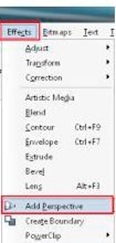
dan buat seperti gambar dibawah ini :

Langkah 4 : Membuat Extrude Effect ( efek 3d)
setelah Perspective di terapkan, langkah selanjutnya memisahkan objek dengan outline warna merah.
pilih toolbar Arrange > Break Contour Group Apart.

Sekarang Pilih Objek Outline yg berwana merah , kemudian
cari tool “ Interactive Extrude Tool “ di toolbar sebelah kiri
jika sudah tarik objek outline tadi kearah bawah,
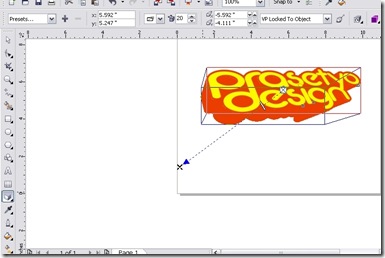
Langkah Selanjutnya Pilih Objek Teks yang warna kuning, dan cari tools " Fountain Fill Tool " bisa menggunakan tombol di keyboard tekan “ F11 ”. tool ini adalah untuk mewarnai objek atau warna gradient
dan Pilih warna seperti gambar dibawah ini :

dan akan terlihat seperti ini

Langkah selanjutnya, pilih Objek outline atau Extrude object tadi dan beri warna menggunkan " Fountain Fill Tool ", seperti ini

jika sudah akan terlihat seperti ini

kemudian pilih objek Extrude object atau outline merah tadi, lalu tekan “Ctrl+K”
dan pilih objek Outline yang paling bawah kemudian pilih

Masih pada objek Outline tadi, sekarng beri warna menggunakan “Funtain Fill Tool” atau F11
beri warna :


Langkah 5 : Membuat Objek shadows (bayangan)
jika langkah membuat Extrude Effect sudah diterapkan, selanjutnya pilih objek teks yng warna kuning seperti “prasetyo design”. selanjutnya tekan “Ctrl+C” (untuk mencopy objek) dan “Ctrl+V” (untuk menerapkan objek (paste)).
jika sudah tekan “Ctrl+pagedown” agar objek terletak di bawah objek teks warna kuning dan warnai objek yang berada dibawah tdi dengan warna hitam (ini agar objek terlihat ada efek shadow).dan geser seperti gambar ini

Langkah 6 : Membuat Glowing Effect
ini membuat efek transparan, Langkah pertama “copy” huruf “P” selanjutnya paste dan deberi warna putih, kemudian pilih “Transparency tools” dan buat seperti ini :
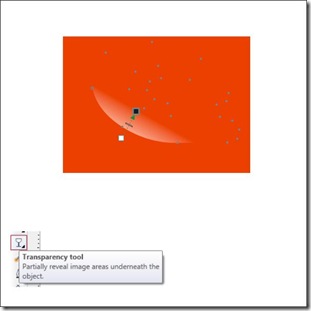
setelah jadi seperti itu , kemudian tekan “Ctrl+pageDown” untuk menempatkan objek ini dibawah objek teks “P” asli.
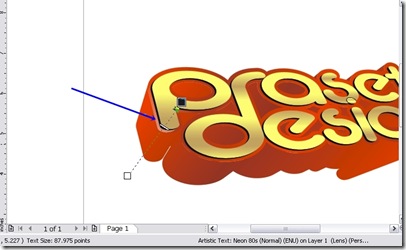
Dan Ulangi langkah diatas untuk setiap Huruf-hurufnya.
 untuk kreasi lagi bisa dibuat seperti ini
untuk kreasi lagi bisa dibuat seperti ini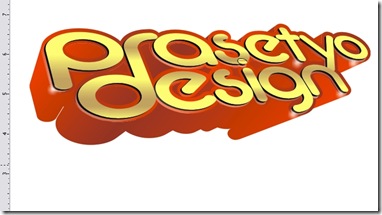
Langka 7 : Membuat background
buat Kotak dengan “Retangle”

dengan menggunakan “Fountain Fill Tool” atau F11
beri warna


Tempatkan Objek yang sudah dibuat tadi di atas background

Langkah Selanjutnya buat garis seperti ini dengan “Bezier Tool”
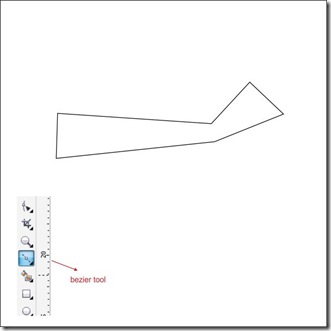
beri warna

kemudian buat lagi seperti ini
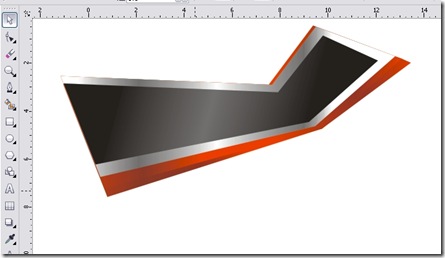 dengan warna
dengan warna
dan seperti ini

dengan warna

Langkah Terakhir : membuat hiasan background
Buat Kotak dengan tool “Rectangle tool”

atur sudut agar sperti ini

susun kotak tadi menjadi 3 kolom dan 3 baris
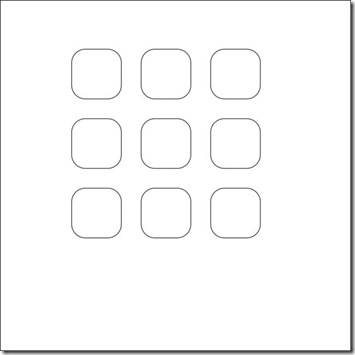
dengan “interaktive Tool” buat seperti ini
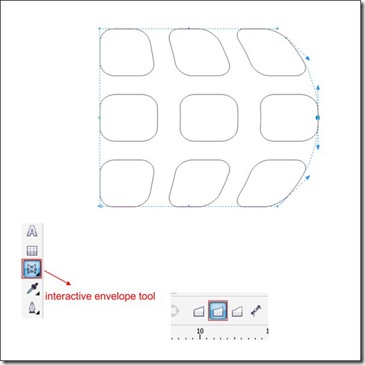
dan seperti ini

nah langkah ini menggabungkan Variasi background di bawah objek teks tadi.
dan hasil FINAL nya
FINAL












hemmtt Keren Banget kakak..
BalasHapusmakasih tutorialnya kk :D
manttttttaaaaaaaaaaaappppppp lanjutkan
BalasHapusSERIBUUUU buat bapak...
BalasHapusiya makasih pak,,,
Hapusmasih belajar juga kok ni,, hehhe
pak pas waktu mau saya pisahin garis merahnya kok gak bisa break a part nya...
BalasHapushttp://www.entheosweb.com/tutorials/coreldraw/3d_effect.asp
BalasHapusGan ketika SAYA pake warna kuning, kok hurupnya gak rubah JD warna kuning ya, ada solusi?
BalasHapusobjeknya sudah diseleksi belum gan,
Hapuskalo masih belum bisa coba bagian objek tulisan yg dibibuat 3d nya di break dulu baru diberi warna..
Keren nih kayaknya izin praktek gan
BalasHapus'alt+a+b' kok ga bisa ya?
BalasHapus